电脑开机慢怎么解决 电脑开机慢系统启动慢怎么办
想必大家都有经历过电脑开机慢如蜗牛,运行卡顿的时候吧。这种情况往往是长久使用导致的,因为系统垃圾和冗余文件会逐渐占用电脑存储空间。不过别担心,我们可以通过释放空间和调整设置来提速电脑。
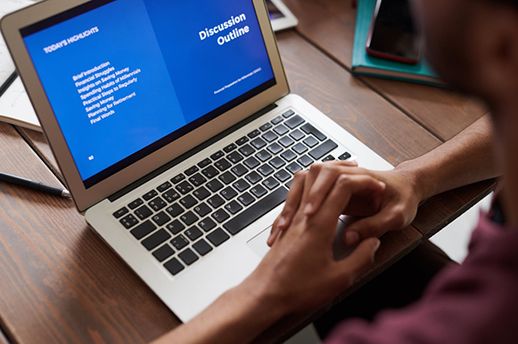
下面我们详细介绍操作步骤:
清理磁盘空间:
1. 打开桌面上的“计算机”,选中“C盘”,右键选择“属性”。
2. 在弹出的属性窗口中,点击“磁盘清理”。
系统将扫描 C 盘并清理垃圾文件。如果缓存较多,清理可能需要一段时间,建议在不使用电脑时进行。
调整系统启动项:
1. 按下组合键“Win+R”打开运行窗口,或者在“开始”菜单中搜索“运行”。
2. 在运行窗口中输入命令“msconfig”并按回车。
在“系统配置”窗口,点击“引导”选项卡,然后点击“高级选项”。
3. 在“高级选项”窗口,勾选“处理器数”和“最大内存”,然后将数值调整到最高。
调整完成后,点击“确定”应用设置。
修改注册表:
1. 仍然按下“Win+R”组合键,输入命令“regedit”并回车。
2. 在“注册表编辑器”窗口,依次展开以下路径:
HKEY_LOCAL_MACHINE
System
CurrentControlSet
Control
3. 点击“Control”展开,找到以下键值:
SessionManager
MemoryManagement
PrefetchParameters
4. 在右侧列表中找到“EnableSuperfetch”项,双击打开。
5. 将“数值数据”修改为“2”,然后点击“确定”。
上述操作可以对 C 盘进行碎片整理,有效提升电脑开机速度和运行流畅度。

